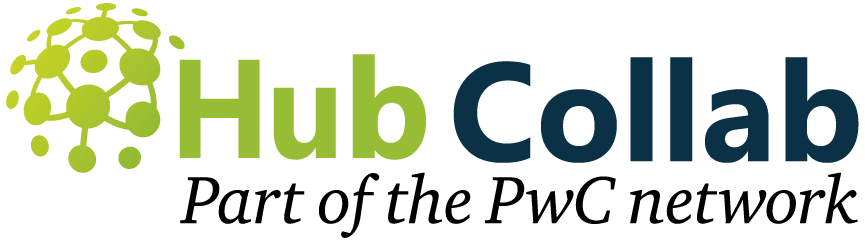Dans cet article, nous allons nous pencher sur SharePoint et plus particulièrement sur les bibliothèques de documents.
Nous avons rassemblé pour vous quelques astuces méconnues qui vous permettront de vous démarquer en tant que véritable professionnel de SharePoint.
1. Agrandir la zone d’affichage
SharePoint offre la possibilité d’agrandir la vue de contenu en masquant la barre de navigation latérale. Cette astuce est particulièrement utile pour les utilisateurs disposant d’un écran de faible résolution. Pour cela, il vous suffit de cliquer sur la double flèche située en haut à droite de votre écran. Pour faire réapparaître la barre de navigation, il vous suffira de cliquer à nouveau sur cette même icône.
2. Personnaliser le bouton « Nouveau »
Lorsque vous souhaitez ajouter un document dans votre bibliothèque, vous disposez d’un bouton « Nouveau » avec plusieurs options. Saviez-vous qu’il est possible de personnaliser ce bouton pour contrôler les types de fichiers pouvant être créés directement dans la bibliothèque ? Pour ce faire, cliquez sur « Modifier le menu Nouveau » et sélectionnez les options que vous souhaitez conserver. N’hésitez pas à enlever les options inutiles pour faciliter la gestion de votre bibliothèque.
3. Ajouter un modèle personnalisé
Si vous utilisez régulièrement le même type de document, il est possible d’ajouter un modèle personnalisé directement accessible depuis le bouton « Nouveau ». Pour cela, cliquez sur « Ajouter un modèle » et sélectionnez le fichier souhaité. Désormais, lorsque vous cliquerez sur « Nouveau », votre modèle personnalisé apparaîtra dans la liste des options, vous permettant de gagner du temps et de garantir une mise en forme cohérente.
4. Formatage conditionnel des colonnes
Le formatage conditionnel est une fonctionnalité puissante qui vous permet de modifier l’apparence des éléments de votre bibliothèque en fonction de certaines conditions. Par exemple, vous pouvez choisir de mettre en évidence les documents d’un certain type en leur attribuant une couleur spécifique. Pour activer le formatage conditionnel, cliquez sur la flèche vers le bas à côté du nom de la colonne que vous souhaitez formater, puis sélectionnez « Formater cette colonne ». Suivez les instructions pour définir vos propres règles de formatage.
5. Recherche avancée
Lorsque vous disposez d’un grand nombre de documents dans votre bibliothèque, il peut être difficile de trouver un fichier spécifique. Heureusement, SharePoint propose une fonctionnalité de recherche avancée qui vous permet de filtrer les résultats en fonction de critères précis. Pour l’utiliser, saisissez simplement votre requête dans la barre de recherche en haut de la bibliothèque et utilisez les opérateurs logiques (comme « AND », « OR » et « NOT ») pour affiner vos résultats.
6. Renommer votre bibliothèque
Il est possible de renommer votre bibliothèque de documents pour mieux refléter son contenu ou son objectif. Pour ce faire, cliquez sur l’icône d’engrenage en haut à droite de la page, puis sélectionnez « Paramètres de la bibliothèque ». Dans la section « Général », cliquez sur « Nom, description et paramètres de navigation ». Vous pourrez alors modifier le nom de votre bibliothèque et enregistrer vos modifications.
7. Supprimer et restaurer des fichiers
En cas d’erreur ou de suppression accidentelle d’un document, pas de panique ! SharePoint conserve les fichiers supprimés dans la corbeille pendant un certain temps (par défaut les éléments sont conservés 30 jours). Pour récupérer un fichier supprimé, rendez-vous dans la corbeille en cliquant sur le lien « Corbeille » dans le volet de navigation de gauche (ou depuis le contenu du site si non visible dans le volet latéral), puis sélectionnez le fichier que vous souhaitez restaurer et cliquez sur « Restaurer la sélection ».
Accompagnement par Hub Collab dans la gestion et la gouvernance d’intranet SharePoint
En conclusion, SharePoint regorge de fonctionnalités et d’astuces qui peuvent vous aider à optimiser la gestion de vos documents et à collaborer plus efficacement avec votre équipe. N’hésitez pas à explorer ces différentes options et à personnaliser votre expérience utilisateur en fonction de vos besoins. Restez à l’affût de nos prochains articles pour découvrir d’autres conseils et astuces autour de SharePoint et des autres produits et services Microsoft.
Vous souhaitez approfondir vos connaissances en SharePoint et tirer le meilleur parti de cet outil collaboratif ?
Vous souhaitez déployer un intranet SharePoint performant et adapté aux besoins de votre entreprise ?